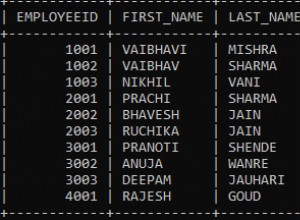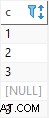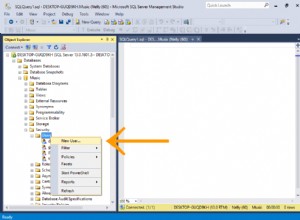W dzisiejszym świecie dane są generowane w tempie wykładniczym, do tego stopnia, że analitycy przewidują, że do 2025 r. nasze globalne tworzenie danych wzrośnie dziesięciokrotnie. Firmy gromadzą teraz dane w każdym systemie wewnętrznym i źródle zewnętrznym, które ma wpływ na ich firmę; a wraz z nim pojawia się stale rosnąca potrzeba analizowania danych, aby uzyskać wgląd w to, jak można je wykorzystać do poprawy i ulepszenia decyzji biznesowych. Apache Zeppelin, platforma do analizy i wizualizacji danych typu open source, może nam zająć długą drogę w kierunku osiągnięcia tego celu.
W tym artykule dowiesz się, jak dodać niestandardowy interpreter dla MongoDB i MySQL oraz jak używać go do wysyłania zapytań i wizualizacji danych dotyczących kolekcji. Najpierw zacznijmy od przeglądu Apache Zeppelin i jego zestawu funkcji:
Co to jest Apache Zeppelin?
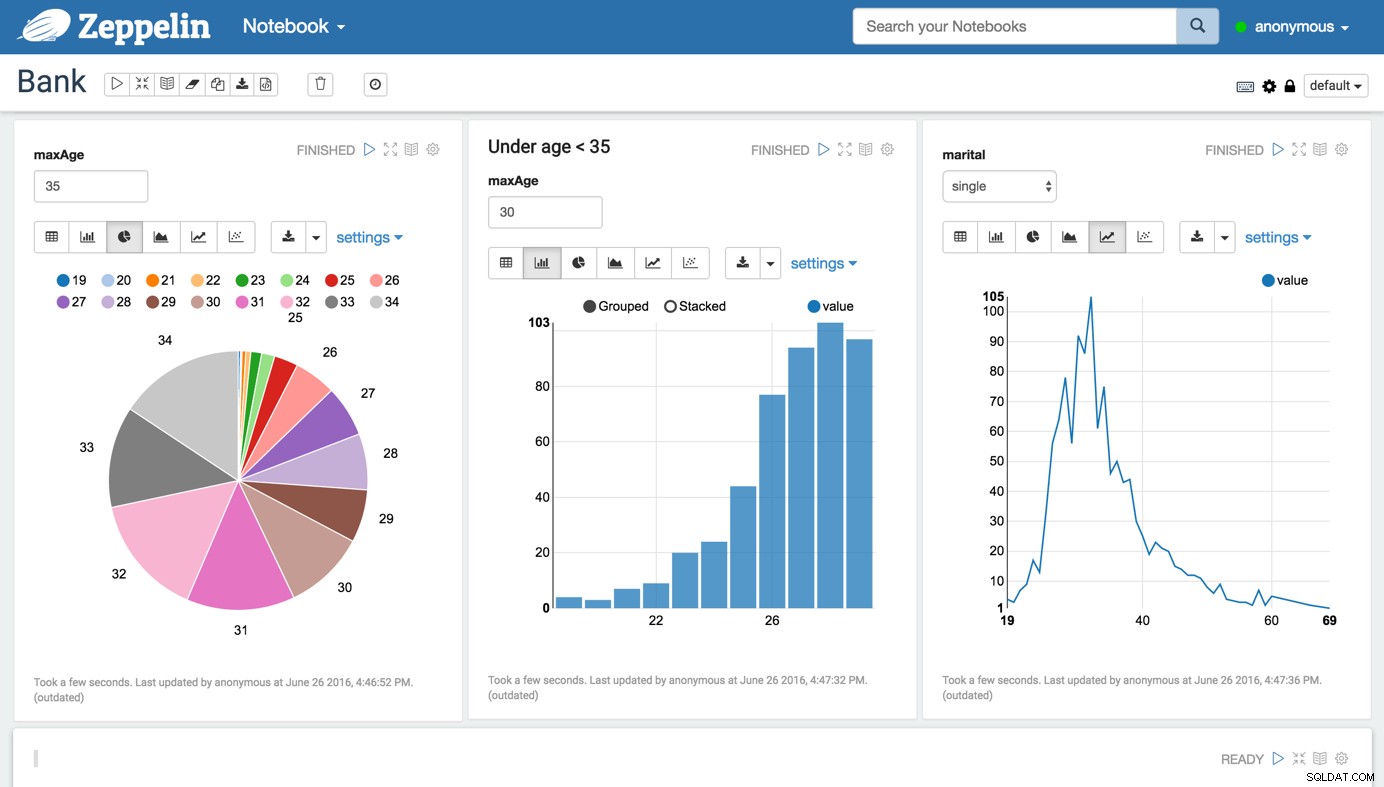
Apache Zeppelin to open-source, internetowy „notebook”, który umożliwia interaktywną analizę danych i wspólne tworzenie dokumentów. Notebook jest zintegrowany z rozproszonymi systemami przetwarzania danych ogólnego przeznaczenia, takimi jak Apache Spark (przetwarzanie danych na dużą skalę), Apache Flink (struktura przetwarzania strumieniowego) i wieloma innymi. Apache Zeppelin umożliwia tworzenie pięknych, opartych na danych, interaktywnych dokumentów za pomocą SQL, Scala, R lub Python bezpośrednio w przeglądarce.
Funkcje Apache Zeppelin
Interaktywny interfejsApache Zeppelin ma interaktywny interfejs, który pozwala natychmiast zobaczyć wyniki twoich analiz i mieć natychmiastowe połączenie z twoim dziełem: |  |
|---|---|
Notatniki przeglądarkiTwórz notatniki działające w przeglądarce (zarówno na komputerze, jak i zdalnie) i eksperymentuj z różnymi typami wykresów, aby eksplorować swoje zbiory danych: | 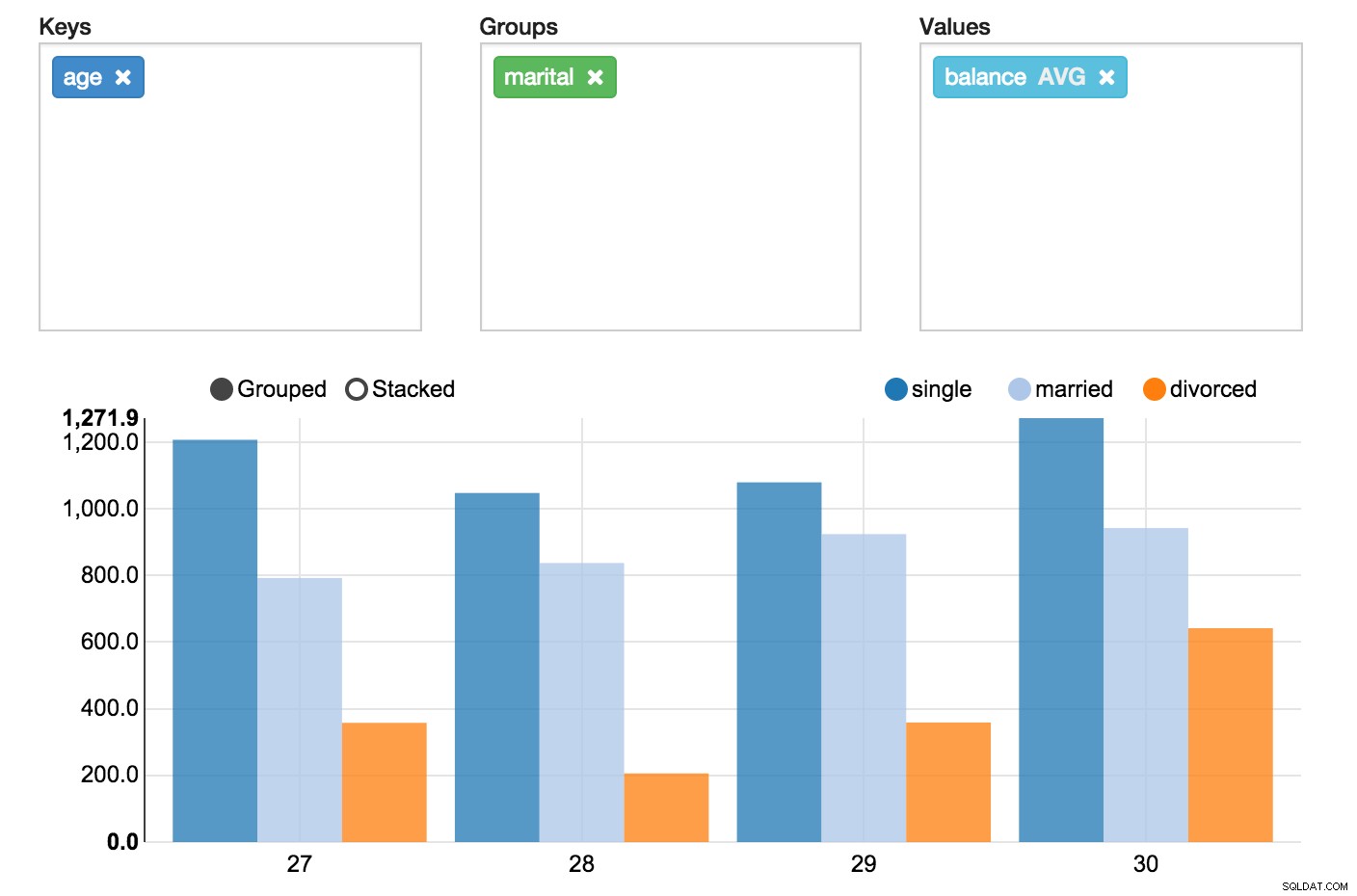 |
IntegracjeIntegruj się z wieloma różnymi narzędziami open source, Big Data, takimi jak projekty Apache Spark, Flink, Hive, Ignite, Lens i Tajo. | 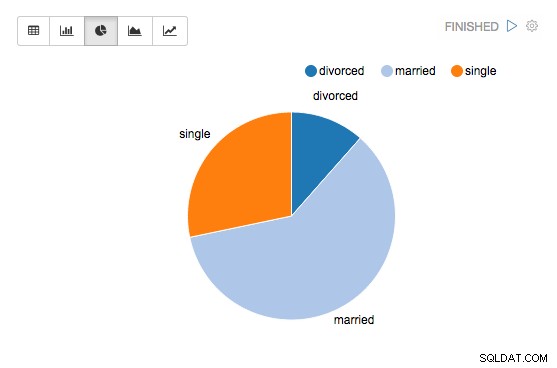 |
Formy dynamiczne
Dynamicznie twórz formularze wprowadzania bezpośrednio w swoim notatniku.
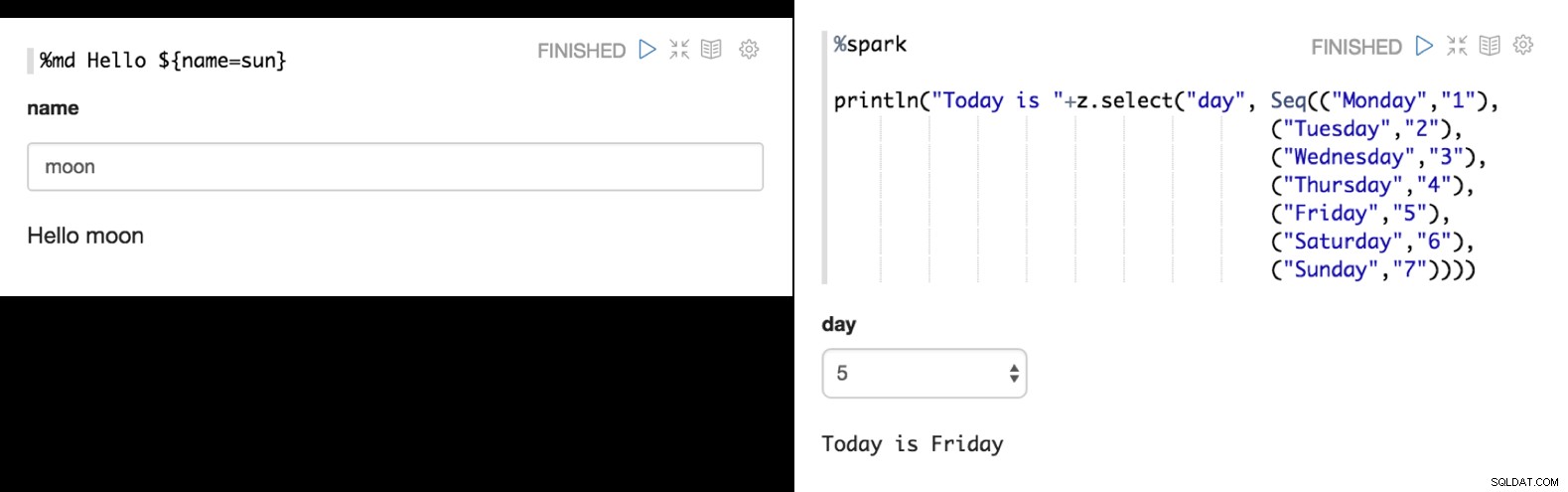
Współpraca i udostępnianie
Zróżnicowana i dynamiczna społeczność programistów zapewnia dostęp do nowych źródeł danych, które są stale dodawane i rozpowszechniane za pośrednictwem licencji Open Source Apache 2.0.
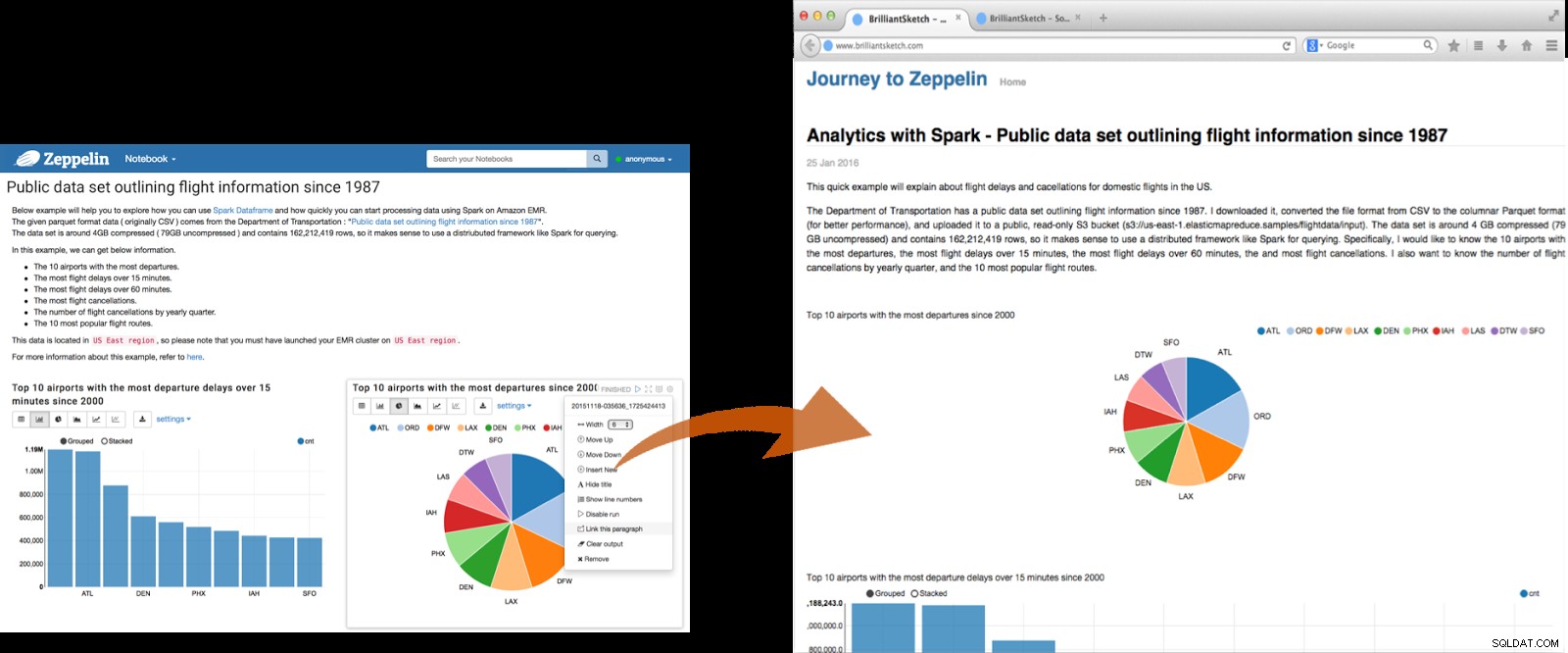
TłumaczKoncepcja interpretera Apache Zeppelin umożliwia podłączenie dowolnego języka/zaplecza przetwarzania danych do Zeppelina. Obecnie Apache Zeppelin obsługuje wiele interpreterów, takich jak Apache Spark, Python, JDBC, Markdown i Shell. | 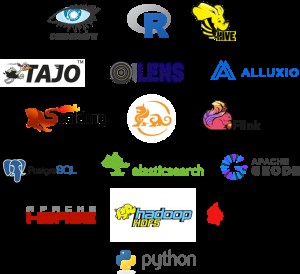 |
|---|
Teraz zacznijmy tworzyć niestandardowy interpreter dla MongoDB i MySQL.
Dodaj interpreter MySQLNa platformie Apache Zeppelin przejdź do menu rozwijanego w prawym górnym rogu i kliknij Interpreter: | 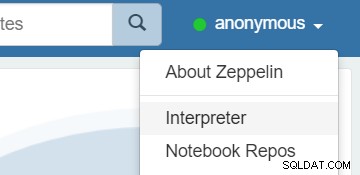 |
|---|
Tutaj znajdziesz listę wszystkich tłumaczy. Musimy utworzyć nowy dla MySQL, więc kliknij przycisk „Utwórz” w prawym górnym rogu:

Wprowadź rozpoznawalną nazwę dla interpretera (np. mysql) i wybierz grupę jako JDBC: Zachowaj wszystkie domyślne opcje, ale wprowadź wymagane dane i upewnij się, że połączenie z serwerem MySQL jest nawiązane: | 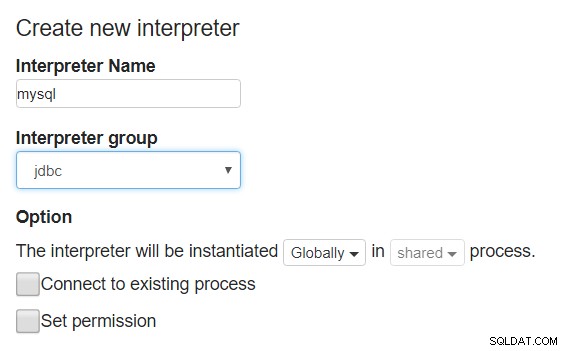 |
|---|
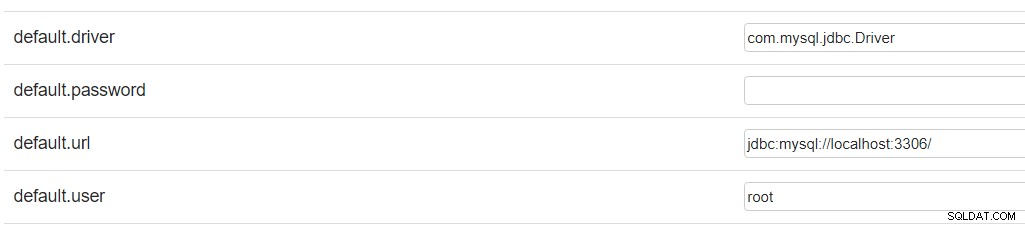
Musimy również dodać niestandardowy artefakt do JAR łącznika MySQL, aby Zeppelin wiedział, skąd go wykonać. Pobierz łącznik tutaj, umieść go w folderze interpreter/jdbc, a następnie podaj dokładną ścieżkę do artefaktu:
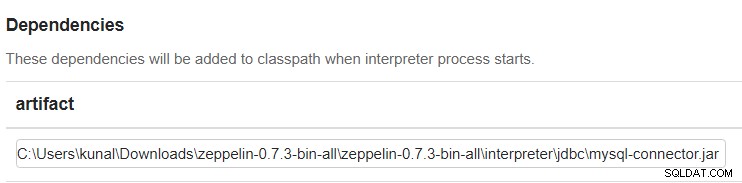
I to wszystko! Aby przetestować naszego tłumacza, musimy stworzyć nową notatkę. Ale najpierw skonfigurujmy również nasz interpreter MongoDB.
Dodaj interpreter MongoDB
Wróć do strony Tłumacza i kliknij przycisk „Utwórz”. Zamierzamy użyć tego interpretera MongoDB o otwartym kodzie źródłowym, więc musisz następnie pobrać plik .zip i zmienić jego nazwę na .jar.
Następnie przejdź do interpreters/, utwórz folder mongodb/ i wklej do niego plik .jar.

Masz teraz nowa grupa tłumaczy o nazwie mongodb. Przejdź do strony Tłumacza, wprowadź przyjazną nazwę, np. mongodb, a następnie wybierz mongodb z menu grupy Tłumaczy. Teraz wprowadź szczegóły naszego nowo utworzonego klastra ScaleGrid MongoDB we „Właściwościach” na stronie Szczegóły klastra w sekcji Przegląd / Maszyny. | 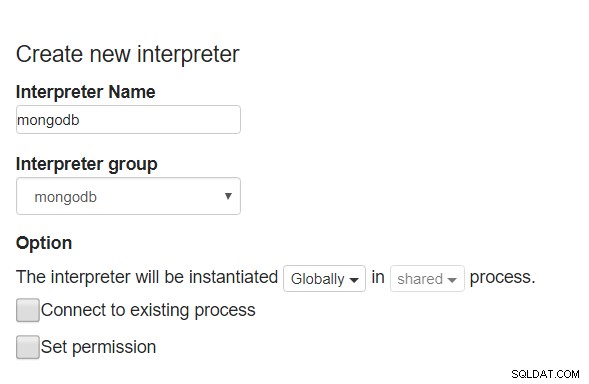 |
|---|
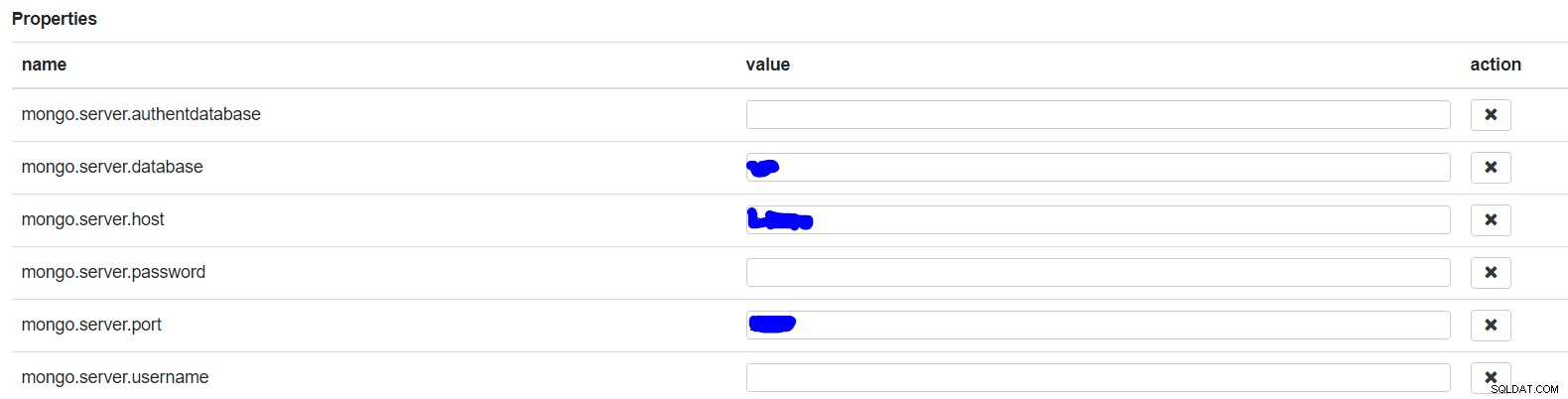
I gotowe! Teraz nadszedł czas na przetestowanie naszych nowo stworzonych tłumaczy.
Utwórz notatkę Zeppelina
Aby uruchomić zapytania, które pomoże zwizualizować nasze dane, musimy stworzyć notatki. W okienku nagłówka Zeppelin kliknij „Notatnik”, a następnie „Utwórz nową notatkę”: | 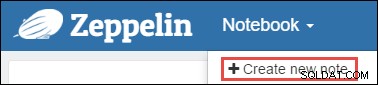 |
|---|---|
Upewnij się, że nagłówek notebooka pokazuje stan połączenia jako oznaczone zieloną kropką w prawym górnym rogu: | 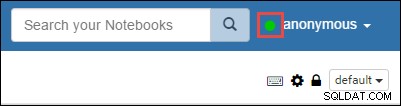 |
Podczas tworzenia notatki zostanie wyświetlone okno dialogowe, w którym można wprowadzić więcej informacji. Wybierz domyślny interpreter jako nasz nowo utworzony mysql i kliknij „Utwórz notatkę”.
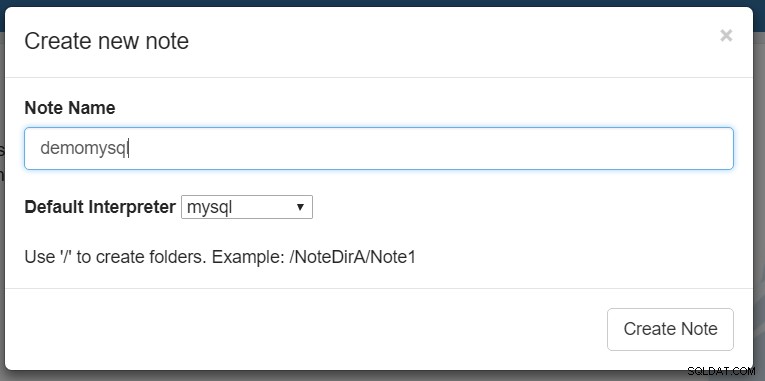
Uruchom zapytania w notatce
Zanim będziemy mogli uruchomić w przypadku jakichkolwiek zapytań, musimy również wspomnieć o typie interpretera, którego będziemy używać w naszej notatce. Możemy to zrobić, rozpoczynając naszą notatkę od „%mysql”. Dzięki temu Zeppelin będzie oczekiwał zapytań MySQL w tej notatce. | 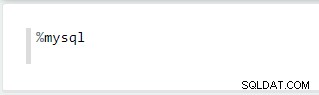 |
|---|
A teraz jesteśmy gotowi do przeszukania naszej bazy danych. Na potrzeby tego przykładu użyję mojej instalacji WordPressa, która zawiera typową tabelę wp_options do kwerendy i wizualizacji jej danych.
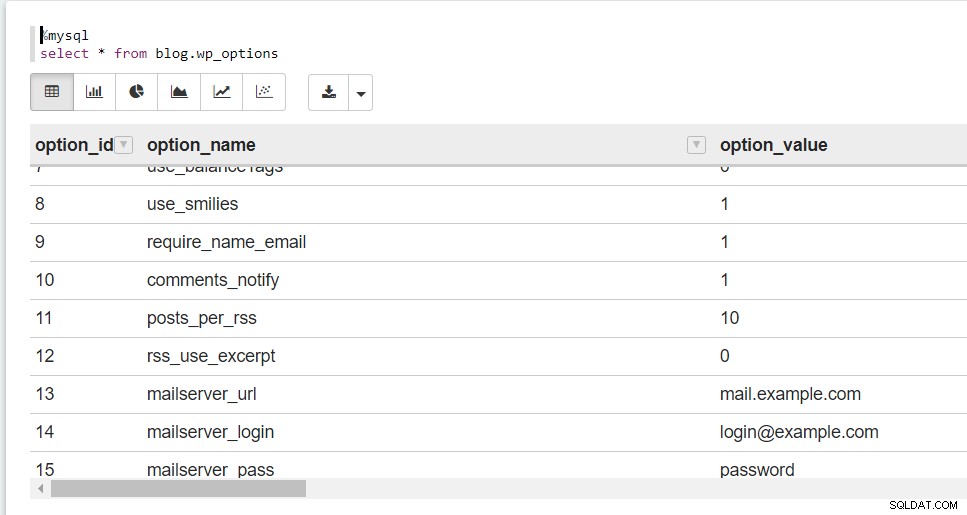
To działa! Możesz teraz klikać różne wykresy, aby zwizualizować dane w różnych formatach wykresów.
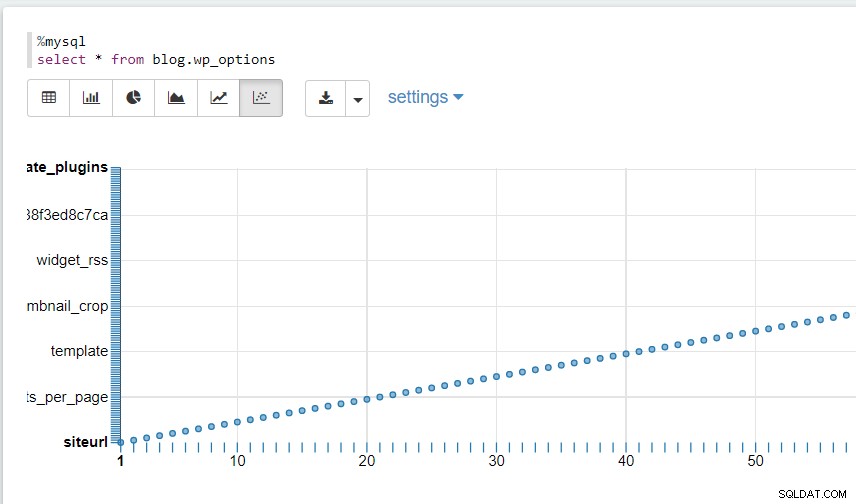
Podobnie w przypadku MongoDB upewnij się, że masz dane w klastrze MongoDB. Możesz dodać kilka, przechodząc do karty Admin i uruchamiając zapytania Mongo.
Oto przykład niektórych danych MongoDB w notatce:
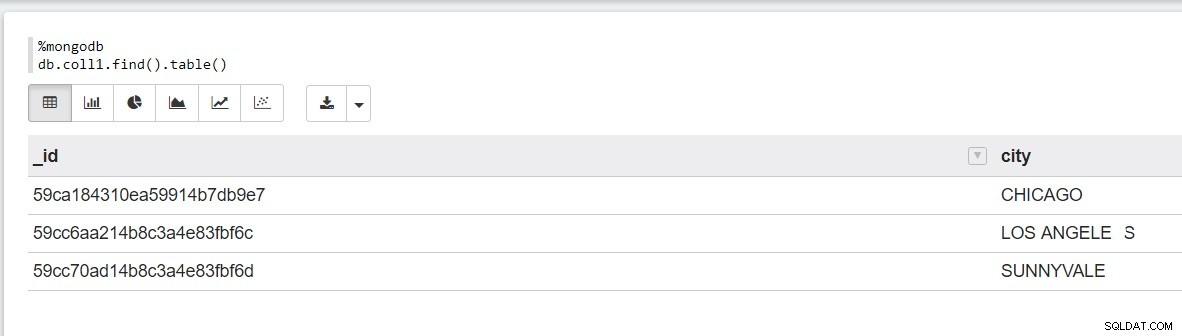
Udostępnij linki do swoich notatekTeraz, gdy Twoje dane są gotowe do wizualizacji i zapytań, możesz pokazać je zespołowi. Możesz to zrobić bardzo łatwo, tworząc link do udostępnienia do notatki: Ten link do udostępniania będzie dostępny dla każdego, a także możesz udostępnić link tylko do określonego wykresu: | 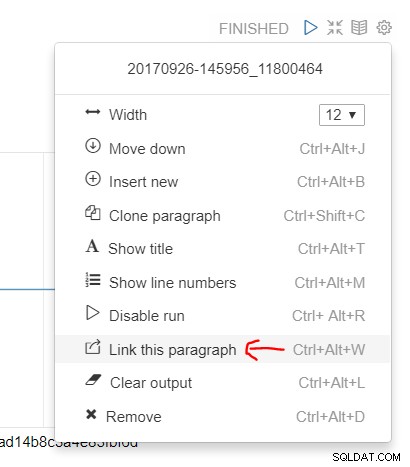 |
|---|
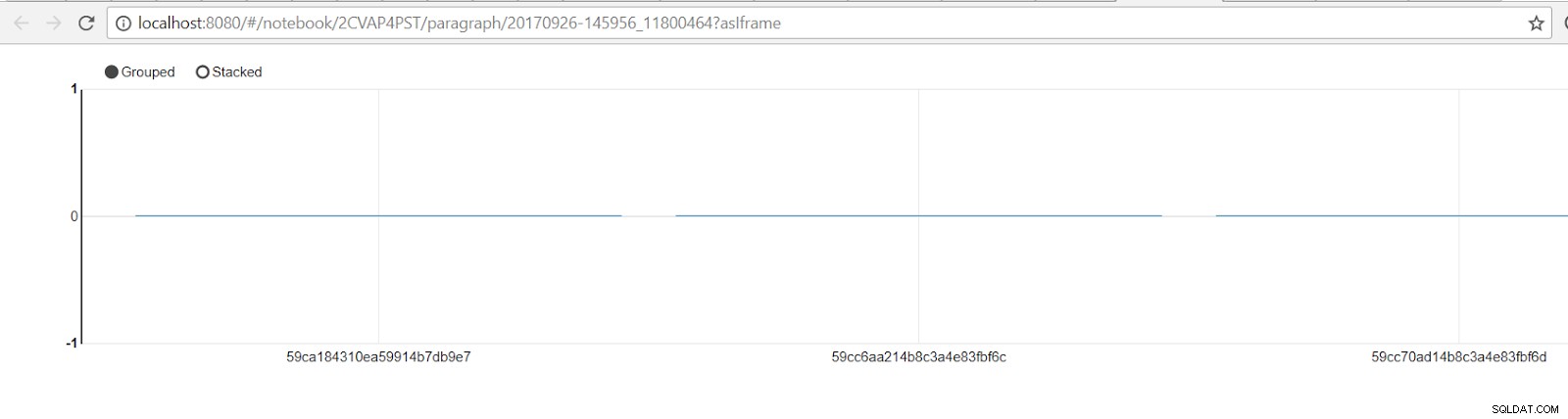
Wniosek Apache Zeppelin
Apache Zeppelin to niezwykle pomocne narzędzie, które umożliwia zespołom zarządzanie danymi i ich analizowanie za pomocą wielu różnych opcji wizualizacji, tabel i łączy do udostępniania w celu współpracy. Oto kilka pomocnych linków na początek:
Pobierz Apache Zeppelin
Interpreter MongoDB
Łącznik MySQL
Możesz także zbadać inne sposoby wizualizacji danych za pomocą GUI MongoDB, w tym cztery najlepsze:MongoDB Compass, Robomongo, Studio 3T i MongoBooster.
Jak zawsze, jeśli zbudujesz coś niesamowitego, tweetuj nam o tym @scalegridio
Jeśli potrzebujesz pomocy w zakresie hostingu i zarządzania Redis™*, skontaktuj się z nami pod adresem [email protected], aby uzyskać więcej informacji.